WordPress中的MU插件是什么
如果您曾经摆弄并查看过 WordPress 网站的文件结构,您可能会在 WordPress 中遇到 MU 插件。并非所有 WordPress 网站都默认使用此功能。那么,什么是 MU 插件?它与 WordPress中的其他插件有什么不同?在本文中,您将了解到WordPress中的MU插件是什么的所有信息、您可能想要使用它们的原因,甚至如何安装它们。
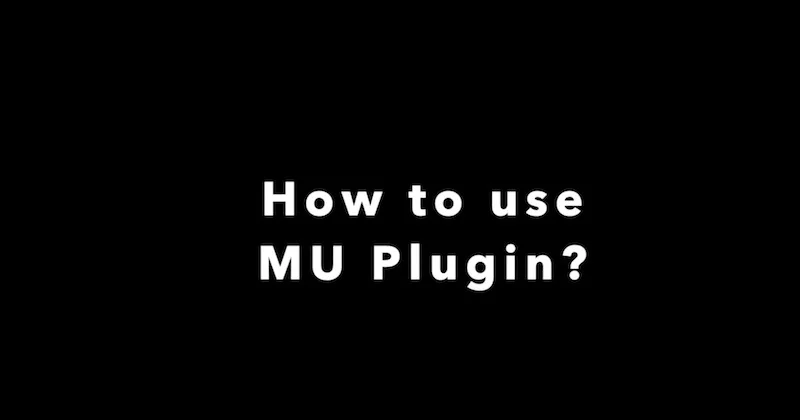
MU 插件,也称为必用插件,是安装在 WordPress 的 /wp-content/mu-plugins/ 目录中的插件。通常,如果存在 MU 插件,则它们会被激活并且无法停用,除非您手动删除它们。通常它们用于在多站点安装中的所有站点上执行特定操作或添加功能,例如添加自定义代码或更改 WordPress 的全局设置。
WordPress 中的 MU 插件可用于单站点安装。这些通常由需要站点具有与其设置配合良好的功能(如缓存和安全)的Web 主机完成。例如,一些 Web 主机将“限制登录尝试次数”添加到 MU 插件文件夹,并且不允许用户从其 WordPress 安装中手动删除该插件。限制登录插件有助于阻止机器人攻击访问 WordPress 管理员或阻止大量登录尝试(也称为暴力攻击)导致站点不堪重负。
为什么要使用 MU 插件?
以下是您可能考虑在 WordPress 中使用 MU 插件的几个原因:
- 进行影响多站点安装中的所有站点的更改。
- 避免与其他插件冲突。
- 为了提高性能。
- 进行影响多站点安装中的所有站点的更改,虽然您可以在单个 WordPress 站点中使用 MU 插件,但此文件夹非常方便,特别是当您需要进行影响多站点安装中的所有站点的任何更改时。例如,您可以使用 MU 插件向所有站点添加一些自定义代码。您还可以使用它来更改所有站点的全局设置,例如关闭对某些已激活插件的访问,这样如果您有多个管理员,他们就无法停用或卸载它们。
- 避免与其他插件冲突,MU 插件非常适合用于防止与其他插件发生冲突。例如,如果您安装了一个插件,该插件会将自定义代码添加到主题的functions.php 文件中,则可以使用 MU 插件来确保自定义代码先于其他插件加载。
- 提高性能,MU 插件巧妙地帮助提高WordPress 网站的性能,尤其是在多站点网络中,因为它们只加载一次。是的,如果该网络上的多个站点都激活了它,它们仍然会加载一次。
推荐:[最新版]Oxygen builder插件WordPress页面构建器
在WordPress中使用MU插件缺点
虽然使用 MU 插件有一些优点,但也有一些缺点需要考虑:
- WordPress 管理仪表板中没有更新通知。
- 您不能在 MU 插件文件夹中使用激活挂钩。
- 您只能将 php 文件添加到 MU 插件文件夹,而不能将整个插件添加到 MU 插件文件夹。
- 您在 WordPress 管理仪表板中收到的唯一更新通知是针对 WordPress 核心安装、主题和常规插件的。您不会收到 MU 插件的更新通知。您必须手动更新该代码。
- 您不能在 MU 插件文件夹中使用激活挂钩。
- 激活钩子基本上会告诉插件添加或删除插件的特定文件。这无法在 MU 插件文件夹中完成。
- 您只能将 php 文件添加到 MU 插件文件夹,而不能将整个插件添加到 MU 插件文件夹。
- MU 插件与插件文件夹 (wp-content/plugins) 不同,因为它们通常是单个 PHP 文件。它们不是装满 PHP 文件的完整文件夹,因此您可能需要使用几行代码(如下所示)创建代理 PHP 加载器文件。
mu-plugin插件目录
mu-plugin 与经典插件类似,不同之处在于它不是存储在文件夹plugins的目录中wp-content,而是存储在mu-plugins同一个文件夹的目录中。如果您以前从未使用过 mu-plugins,则此目录应该不存在,但您可以毫无问题地创建它。请注意,您将存储 mu-plugins 的目录是/wp-content/mu-plugins,但您可以通过在文件中定义两个常量来更改此目录wp-config.php:WPMU_PLUGIN_DIR和WPMU_PLUGIN_URL。
注意:如果您定义这两个常量,WordPress 将不会重新定义它们,因此如果路径无效,则不会加载 mu-plugins。此外,在wp-config.php文件,您必须在 WordPress 包含文件的行之前定义这些常量wp-settings.php,这意味着您将无法使用一些有用的常量,例如WP_CONTENT_DIR。除非您确定您的目录,否则您应该保留WPMU_PLUGIN_DIR和的默认值WPMU_PLUGIN_URL,因为它更安全、更实用。
define('WPMU_PLUGIN_DIR', '/full/path/to/the/new/directory');
define('WPMU_PLUGIN_URL', 'http://URL/to/the/new/directory');推荐:[最新版]WP Rocket插件下载WordPress缓存插件
如何安装MU插件
要安装 MU 插件,您可以使用 FTP 客户端。下面是有关如何执行此操作的简短分步指南。请注意,如果您通过网络主机使用cPanel,则可以使用文件管理器在 WordPress 中手动安装 MU 插件。
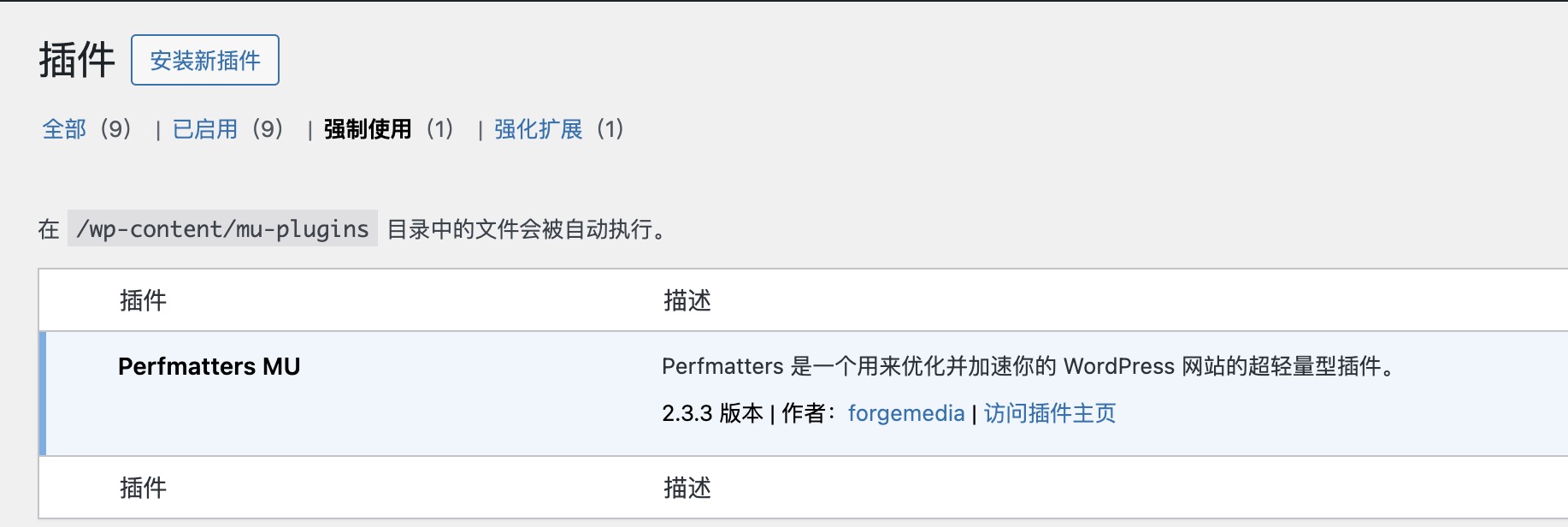
使用Filezilla 等 FTP 客户端登录到您的网络主机。
找到 /wp-content/mu-plugins/ 目录。
将MU插件文件上传到目录。
一旦文件上传完毕,插件就会自动激活。
测试您的网站以确保 MU 插件按预期运行。
推荐:[最新版]WordPress插件PowerPack Addons for Elementor Premium
WordPress 最佳实践中的 MU 插件
因为处理 MU 插件意味着手动上传它们,所以这里有一些值得考虑使用的最佳实践。
使用可信赖的 MU 插件–由于 WordPress 中的 MU 插件存在于多站点网络中的每个站点中,因此使用受信任的插件非常重要。确保它们是安全的,这样您就不会邀请恶意软件进入网络上的所有网站。
保持 MU 插件为最新版本–与所有 WordPress 一样,MU 插件也应保持最新状态。它们会随着时间的推移变得脆弱,并招致恶意软件的攻击。由于您看不到 MU 插件的任何更新通知,因此您必须计划在网站其余部分需要更新时更新它们。
不要使用太多 MU 插件–就像常规插件一样,避免安装大量 MU 插件非常重要。这样做会减慢多站点安装的速度,这意味着每个站点都会变得缓慢。只有当您有需要在整个多站点安装中激活的常见操作时,才应使用 MU插件。
总结
以上是晓得博客为你介绍的WordPress中的MU插件是什么的全部内容,WordPress 中的 MU 插件是一种非常强大的工具,不仅可以管理多站点网络中的多个站点,还可以有效地提高性能。如果您安装了 MU 插件,请务必使用本文中的最佳做法,以确保您的 WordPress 网站顺利运行。
推荐:怎么生成获取Google Translate API Key翻译网站








